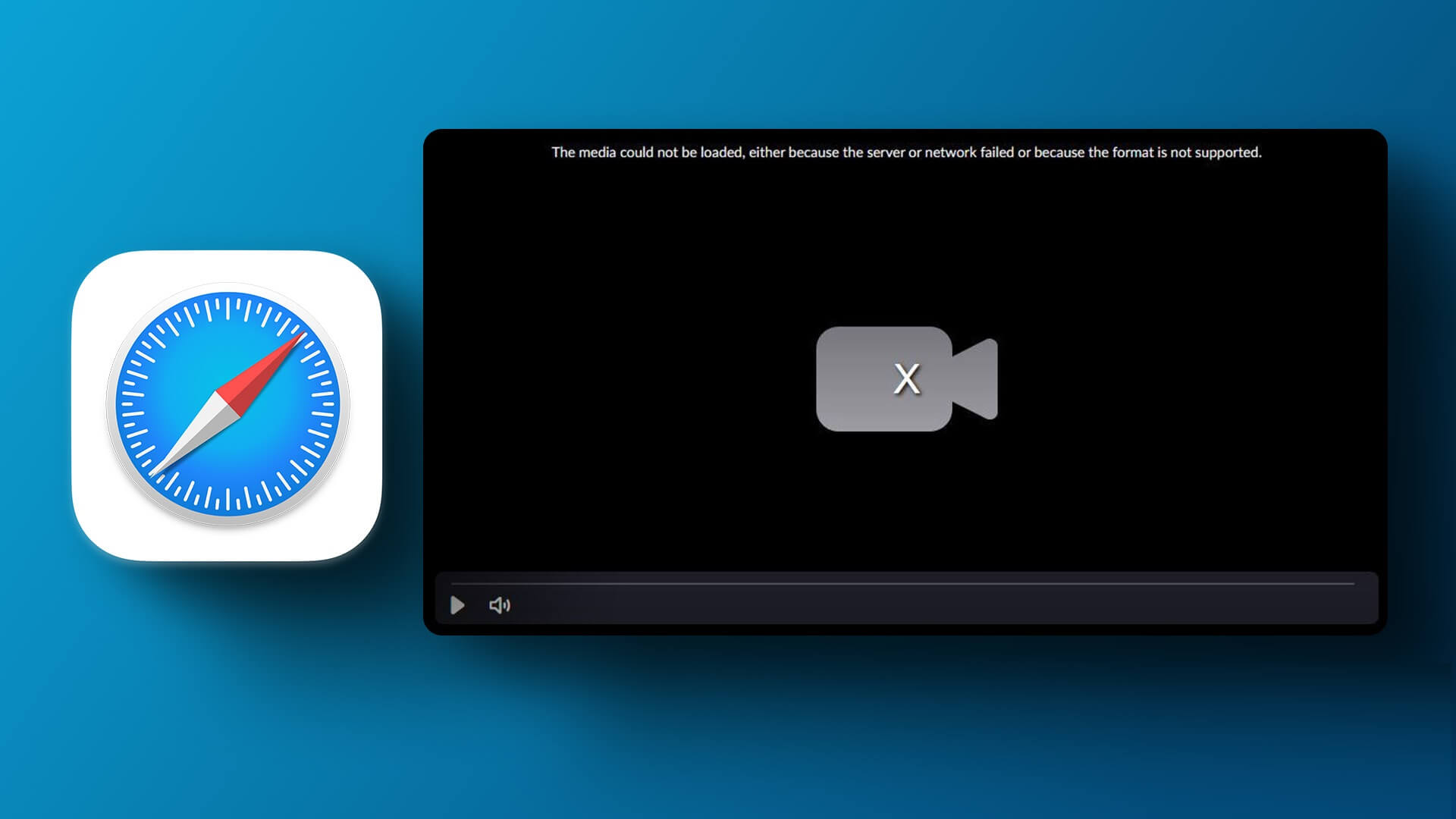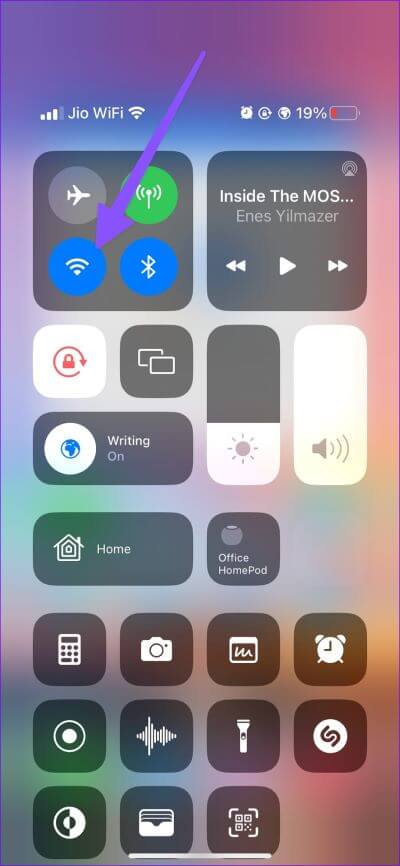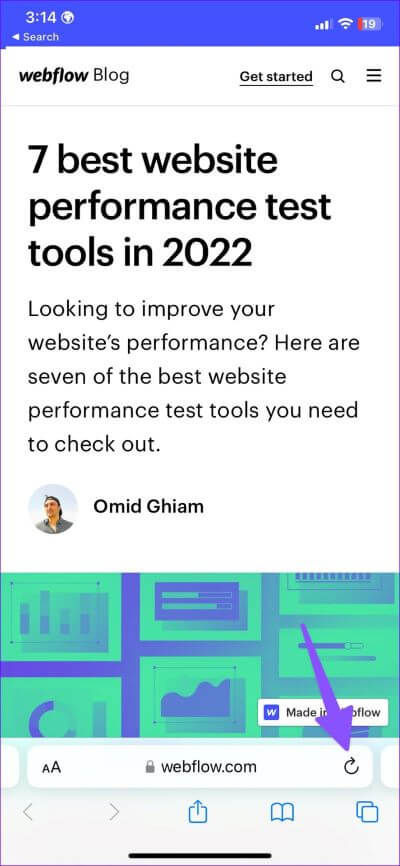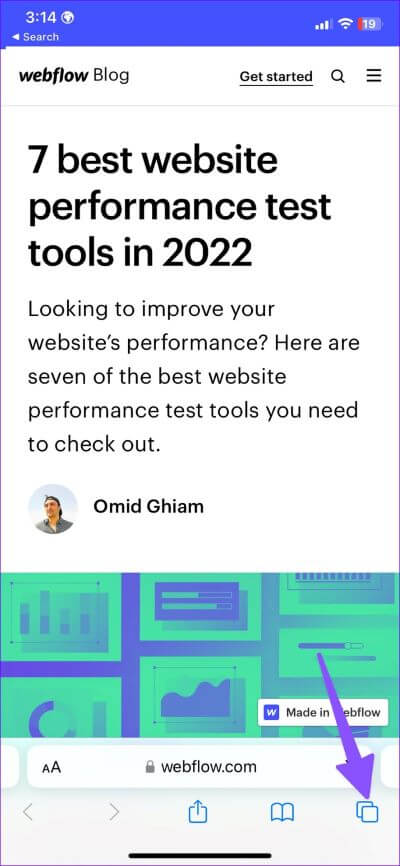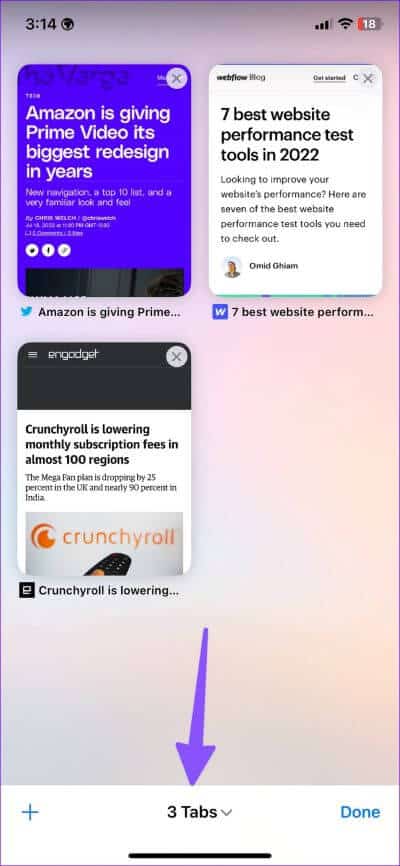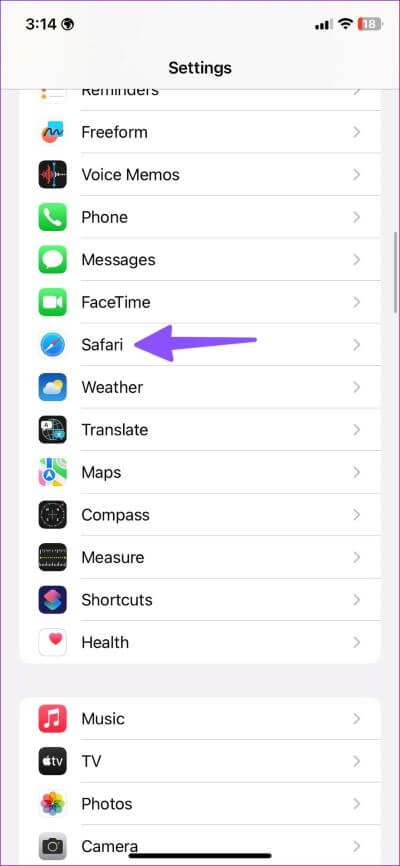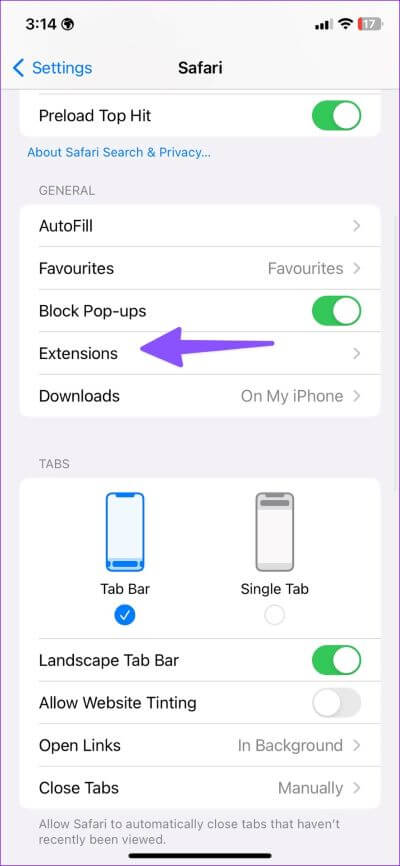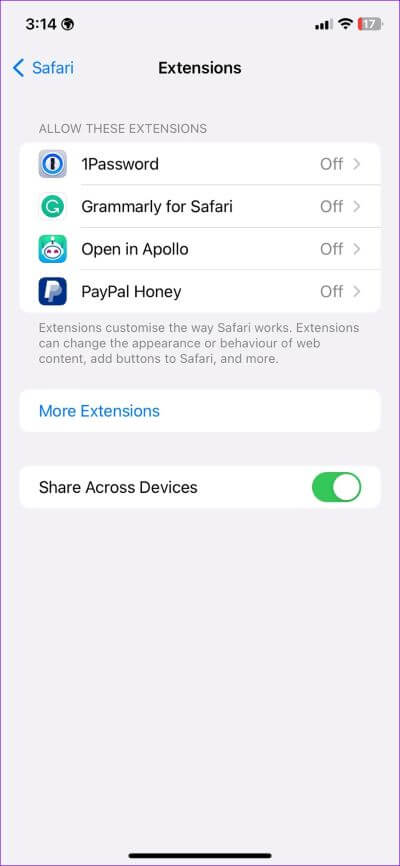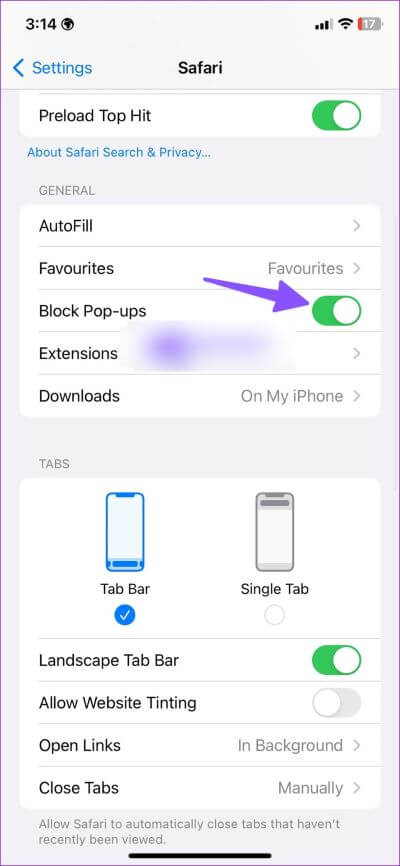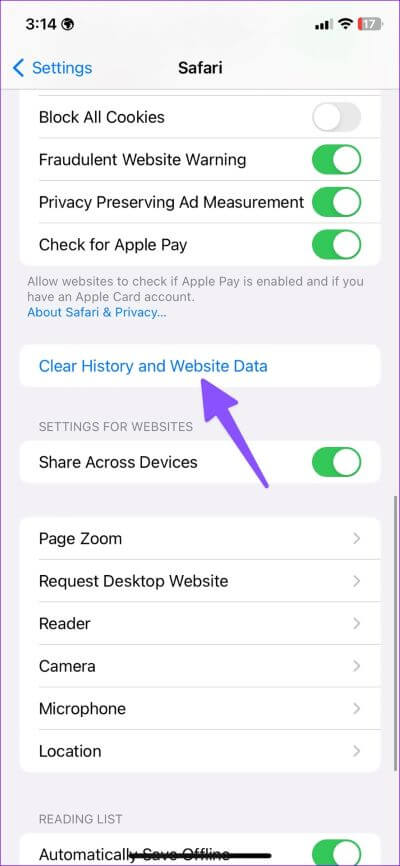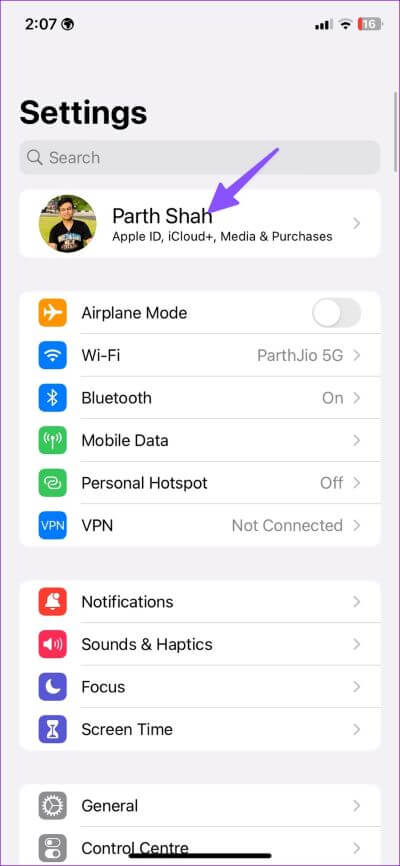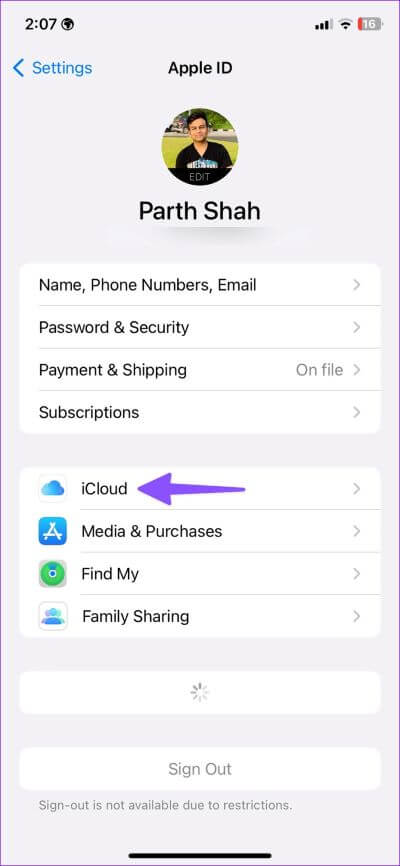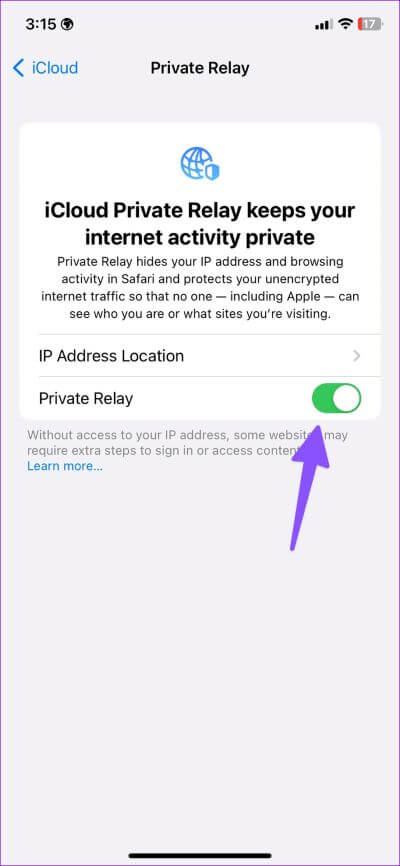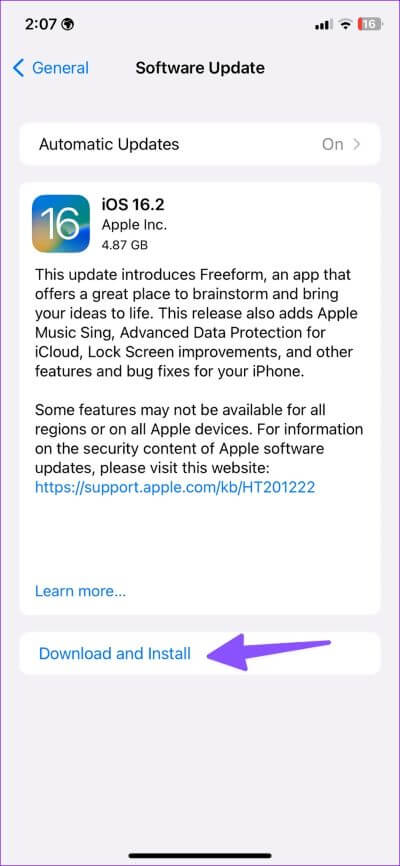Les 8 meilleures façons de corriger l'erreur Safari ne chargeant pas le support
Avec des fonctionnalités telles que iCloud Private Relay, une prise en charge d'extensions riches et des options de personnalisation, Safari reste le choix préféré pour la plupart des iPhones ou iPads. Mais , Safari échoue fréquemment à télécharger des fichiers , etIl n'arrête pas de planter sur Mac , et parfois, il ne lit pas du tout les médias. Ce dernier est très ennuyeux et tue la joie de regarder une vidéo ou de jouer une mélodie.
Passons en revue les bases avant de passer aux astuces avancées pour corriger l'erreur de chargement du support dans Safari. Nous allons commencer à dépanner la connexion Internet sur votre iPhone et iPad.
1. Vérifiez votre connexion Internet
Vous devrez d'abord confirmer une connexion Internet active sur votre iPhone ou iPad. Safari peut ne pas réussir à charger le support si vous avez des vitesses de données lentes. Vous pourriez Exécutez des tests de vitesse Internet sur votre iPhone et votre bureau pour vérifier si la connexion est fiable.
Si vous possédez un routeur Wi-Fi double bande, envisagez de basculer votre iPhone sur la bande de fréquences Wi-Fi 5 GHz pour tirer le meilleur parti des vitesses plus rapides et de la bande passante plus large.
2. Recharger le site
Si Safari ne charge pas correctement la page Web, il peut avoir des problèmes d'affichage des fichiers multimédias. Vous devrez être connecté à un réseau Wi-Fi haut débit (voir la section ci-dessus) et ouvrir Safari pour recharger la page Web.
Étape 1: Allumer Safari Sur iPhone ou iPad.
Étape 2: Clique sur icône de mise à jour dans la barre d'adresse pour recharger la page Web.
Vous pouvez vérifier si les photos ou les vidéos se chargent comme prévu dans Safari.
3. Ouvrez le même onglet en mode privé
La navigation dans Safari en mode privé masque votre historique de navigation et désactive toutes les extensions installées sur votre téléphone. Voici comment ouvrir le mode privé de Safari pour commencer à naviguer sans regards indiscrets.
Étape 1: 11 Lancer Safari Au Votre iPhone ou iPad.
Étape 2: Ouvrir un menu Changer d'onglet du coin inférieur droit.
Étape 3: Sélectionner Onglets vers le bas et ouvert spécial.
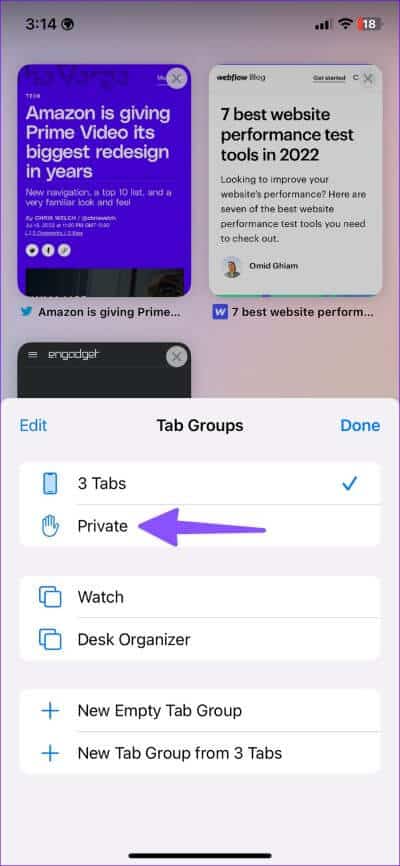
Étape 4: Visitez la même page Web pour vérifier Tous les fichiers multimédias sont en cours d'exécution.
Vous pouvez maintenant vous diriger vers la page Web elle-même, et si Safari charge le média sans aucun problème, vos extensions de navigateur installées sont le coupable.
4. Désactivez les extensions Safari
Safari prend en charge les extensions riches sur iPhone, iPad et Mac. Une extension installée peut empêcher Safari de télécharger des médias sur votre téléphone. Voici comment désactiver les extensions inutiles sur Safari.
Étape 1: Ouvert Paramètres Sur ton iPhone
Étape 2: Faites défiler jusqu'à Safari.
Étape 3: Ouvert ajouts Dans la liste générale.
Étape 4: Sélectionner ajouts inutiles de la liste et désactivez-les de la liste suivante.
5. Désactiver le blocage des pop-up
Par défaut, Safari bloque les pop-ups sur tous les sites Web. La fonctionnalité peut parfois être agressive et peut également bloquer les médias. Suivez les étapes ci-dessous pour désactiver la fonctionnalité.
Étape 1: Ouvert Paramètres Sur un appareil iPhone Et est allé à Rubrique Safari (Voir les étapes ci-dessus).
Étape 2: désactiver la bascule"Bloquer les pop ups Dans la liste suivante.
6. Effacer les données et l'historique du site Web sur Safari
Comme Google Chrome et Microsoft Edge, le navigateur Safari collecte les données du cache et du site Web pour stocker les informations des utilisateurs. L'idée est d'améliorer l'expérience utilisateur globale en chargeant rapidement les sites Web que vous visitez fréquemment. Si le cache Safari est ancien ou corrompu, le navigateur peut ne pas charger le média comme prévu. Vous devez vider le cache de Safari pour recommencer à zéro.
Étape 1: Ouvert Paramètres sur votre iPhone et rendez-vous sur Rubrique Safari (Voir les étapes ci-dessus).
Étape 2: Faites défiler jusqu'à Effacer l'historique et les données du site Webet appuyez dessus pour effacer l'ancien cache.
Préparé Lancement de Safari sur votre téléphone et commencez à surfer sur le Web sans aucun problème.
7. Désactiver la migration privée pour Safari
relais privé Il fait partie d'un abonnement iCloud + qui cache votre emplacement IP et vos activités de navigation aux annonceurs. Ce module complémentaire de confidentialité protège le trafic Internet non chiffré d'Apple et d'autres. Un problème avec iCloud Private Relay peut empêcher la lecture multimédia dans le navigateur. Suivez les étapes ci-dessous pour désactiver le relais privé dans Safari.
Étape 1: Ouvert Paramètres Sur ton iPhone
Étape 2: vas au Votre profil.
Étape 3: Aller à iCloud Et sélectionnez Relais privé.
Étape 4 : Désactivez le module complémentaire.
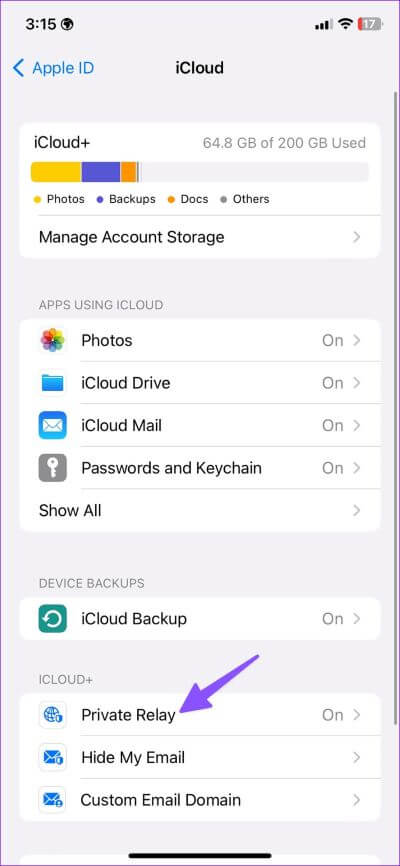
8. Mise à jour IOS
Safari fait partie d'iOS sur l'iPhone. Une version iOS obsolète peut entraîner des problèmes tels que l'erreur Impossible de charger le support dans Safari. Vous devrez installer la dernière version de Safari via la mise à jour iOS sur votre iPhone.
Ouvrez Paramètres et accédez au menu Général. Sélectionnez Mise à jour logicielle et installez la mise à jour en attente.
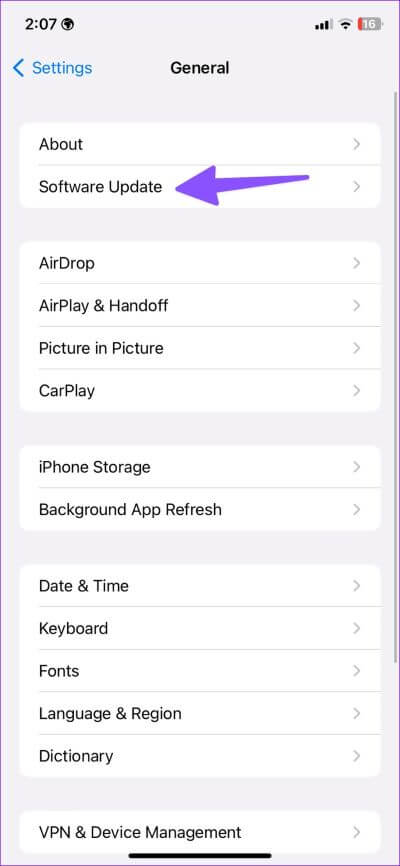
Profitez de l'expérience de safari parfaite
Si aucune des astuces ne fonctionne, vous pouvez utiliser Meilleures alternatives à Safari sur iPhone. Maintenant qu'Apple vous permet de définir un navigateur différent comme navigateur par défaut, il est plus facile d'utiliser Google Chrome, Edge ou Firefox comme navigateur préféré pour charger des pages Web. Vous devrez contacter l'administrateur du site Web pour signaler le problème si le problème persiste.